500枚増設トレイの着脱方法を説明します。
![]()
|
|
500枚増設トレイの取り付けかた
![]() [電源]キーを長押しして電源を切り、電源コードを抜きます。
[電源]キーを長押しして電源を切り、電源コードを抜きます。
![]() USBケーブル、またはイーサネットケーブルを取り外します。
USBケーブル、またはイーサネットケーブルを取り外します。
![]() 増設トレイを箱から取り出し、固定しているテープを外します。
増設トレイを箱から取り出し、固定しているテープを外します。
![]() 設置する場所に増設トレイを置きます。
設置する場所に増設トレイを置きます。
![]() 増設トレイの突起に合わせて、本機を載せます。
増設トレイの突起に合わせて、本機を載せます。
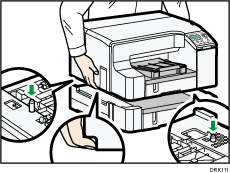
本機の両側面の中央下部に手をかけ、ゆっくりと体に負担がかからない状態で持ち上げてください。
![]() 電源コードと、USBケーブルまたはイーサネットケーブルを取り付けます。
電源コードと、USBケーブルまたはイーサネットケーブルを取り付けます。
![]()
本機と増設トレイの角がそろうように位置を合わせて載せてください。
本機を増設トレイの上に載せるだけで設置は完了です。
増設トレイは最大で2段まで取り付けができます。
増設トレイを2段取り付けるときは、同様の手順で下段の増設トレイ(トレイ3)を設置し、その上に上段の増設トレイ(トレイ2)、本機の順に載せます。
オプションを取り付けたあとは、プリンタードライバーにオプションが認識されていることを確認してください。オプション構成タブを設定する、Macで本機の状態を表示するを参照してください。
増設トレイを取り付けたあとは、トレイ2/3の印刷開始位置調整をしてください。印刷位置調整を参照してください。
500枚増設トレイの取り外しかた
![]() [電源]キーを長押しして電源を切り、電源コードを抜きます。
[電源]キーを長押しして電源を切り、電源コードを抜きます。
![]() USBケーブル、またはイーサネットケーブルを取り外します。
USBケーブル、またはイーサネットケーブルを取り外します。
![]() マニュアルポケットを取り外します。
マニュアルポケットを取り外します。
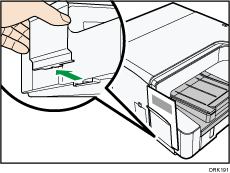
![]() 本機を取り外して平らな安定した場所に置き、増設トレイを設置場所から移動します。
本機を取り外して平らな安定した場所に置き、増設トレイを設置場所から移動します。
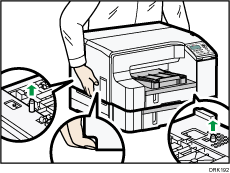
本機の両側面の中央下部に手をかけ、ゆっくりと体に負担がかからない状態で持ち上げてください。
![]() 本機を設置場所に戻します。
本機を設置場所に戻します。
![]() 電源コードと、USBケーブルまたはイーサネットケーブルを取り付けます。
電源コードと、USBケーブルまたはイーサネットケーブルを取り付けます。

